我们在进行SolidWorks二次开发的时候,利用软件Visual Studio2019在生成测试的时候需要用管理员权限才可以成功加载,但是如果我们每次vs2019快捷键右击管理员身份运行,就会每次都多一次右击的动作,那么如何设置vs2019默认以管理员身份运行呢?溪风告诉大家。
设置方法:
1、我们右击桌面vs2019的快捷方式,然后选择“兼容性疑难解答”
2、选择疑难解答程序,如下图所示
3、勾选该程序需要附加权限,然后点击下一步
4、点击测试程序,我们看到这个界面提示
用户账户控制:以管理身份运行
5、启动以后我们关掉vs2019即可,点击上图的下一步
选择是,为此程序保存这些设置。
6、出现已修复,点击关闭即可
完成vs2019默认管理员方式打开的设置。


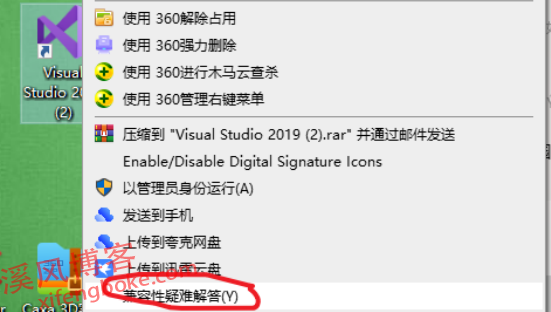
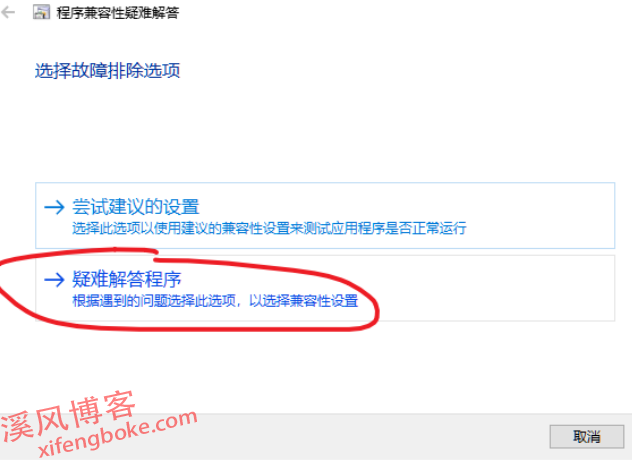
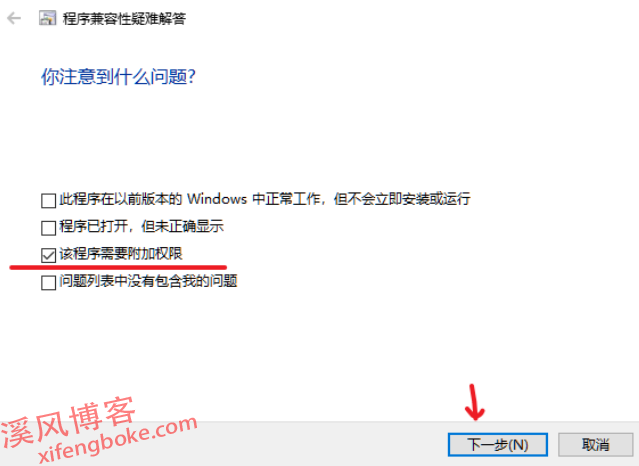
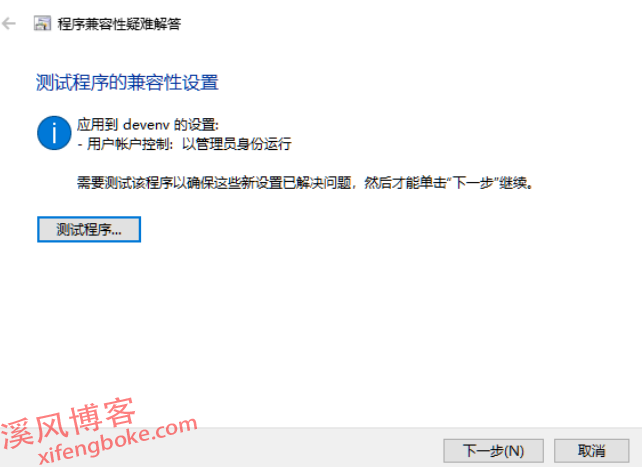
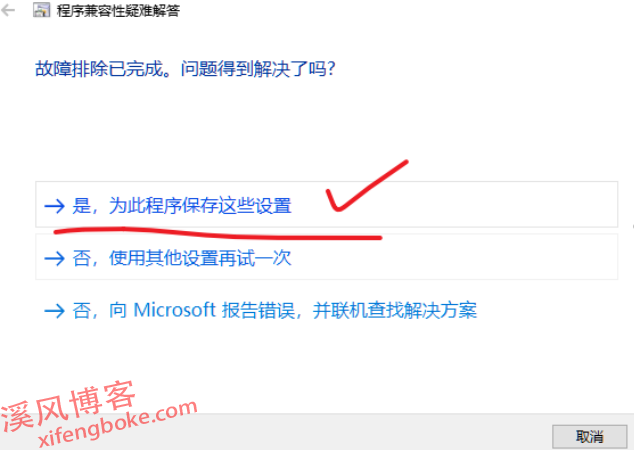
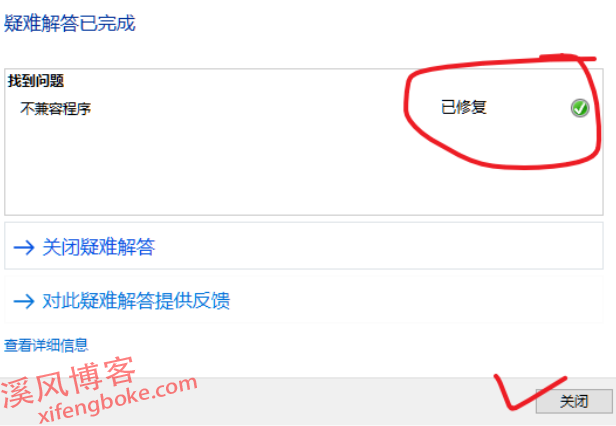


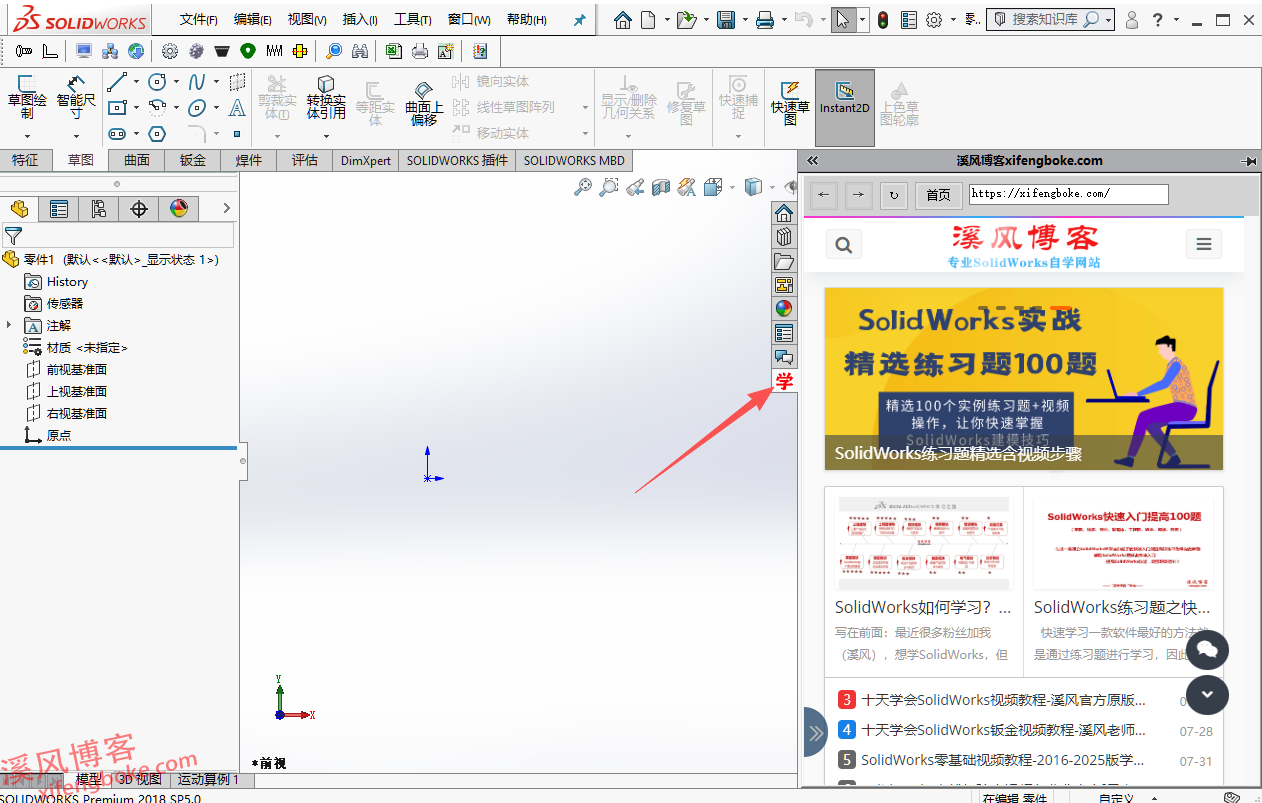
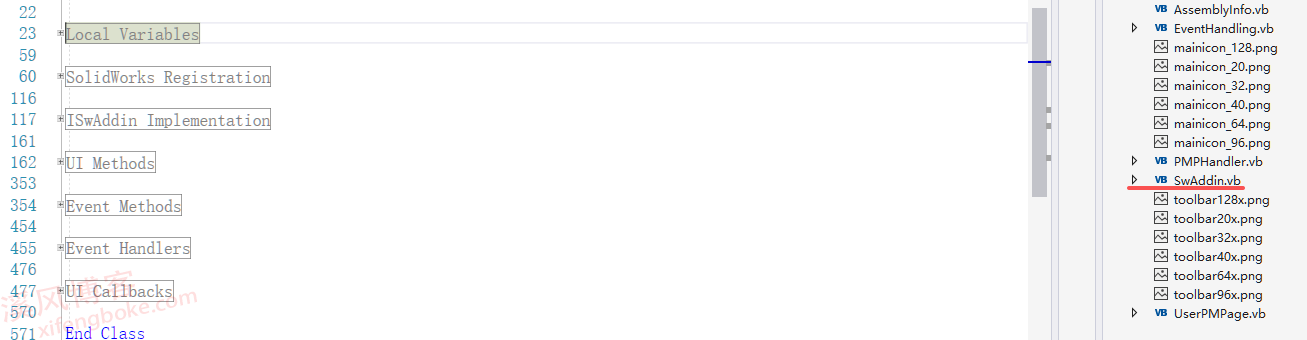
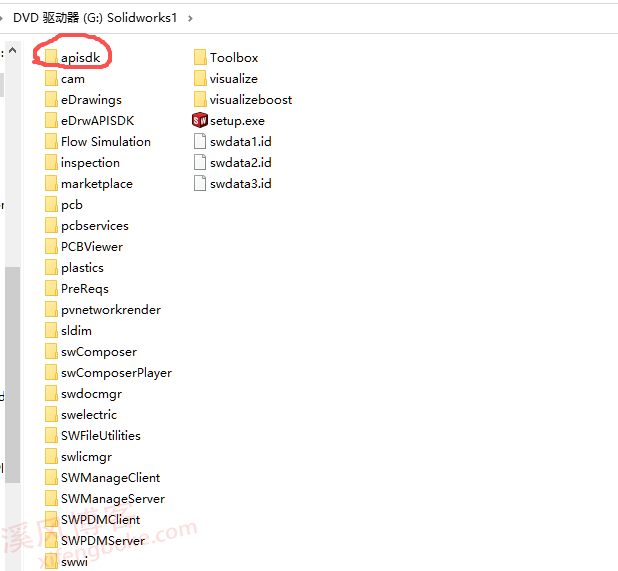
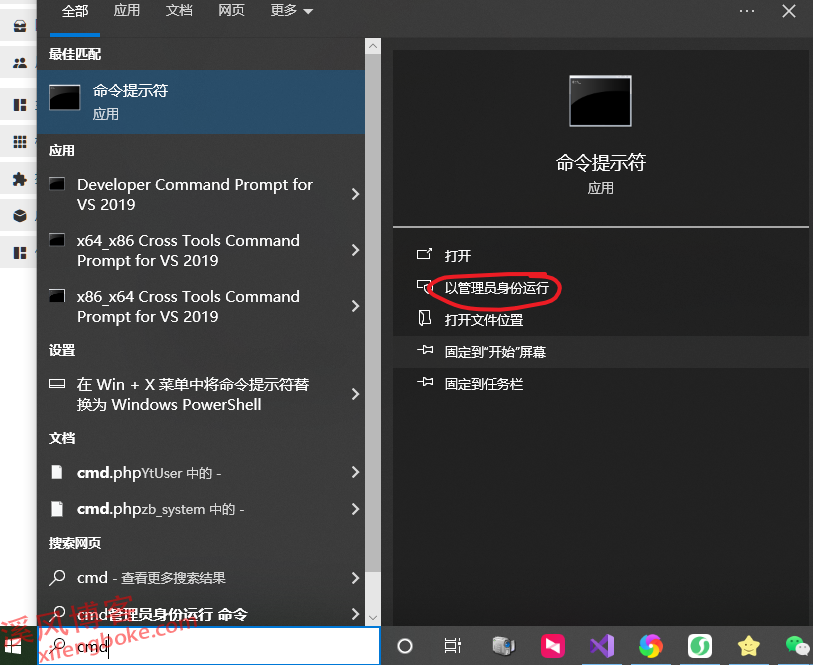

还没有评论,来说两句吧...